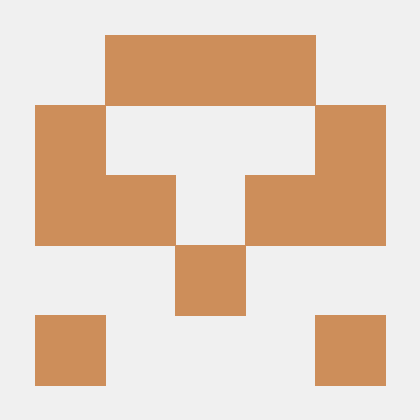Servle를 써보겠습니다.
먼저
src/main/java 우클릭을 new을 눌러 새로운 패키지를 생성합니다.
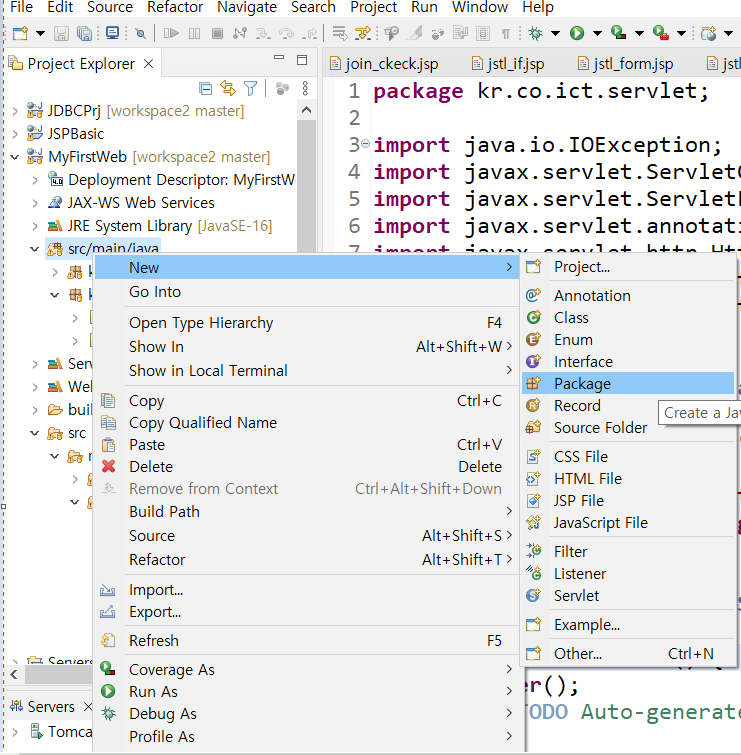
패키지 이름은 kr.co.ict.servlet 입니다.

kr.co.ict.servlet 우클릭 new - servlet를 눌러줍니다.
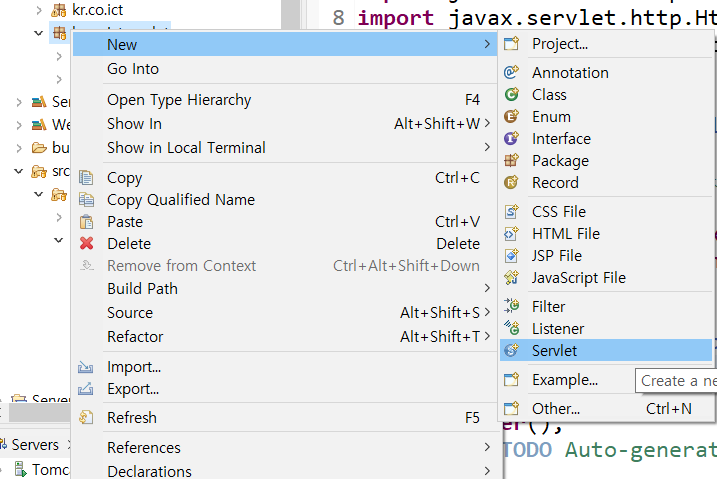
Serblet창이 뜨는데 Class name은 ServletBasic1으로 짓겠습니다.
그리고 next를 눌러줍니다.
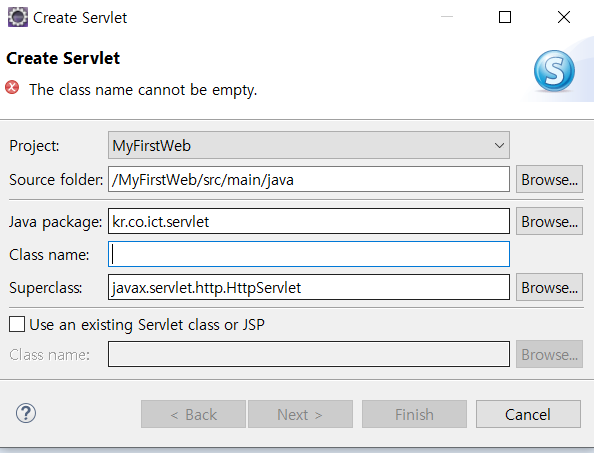
URL mappings에 방금 만든 이름이 있느데 그걸 누르고 옆에 Edit를 누르면 Pattem이 뜨느데 /apple로 지어보겠습니다. 그리고 Next를 눌러줍니다.
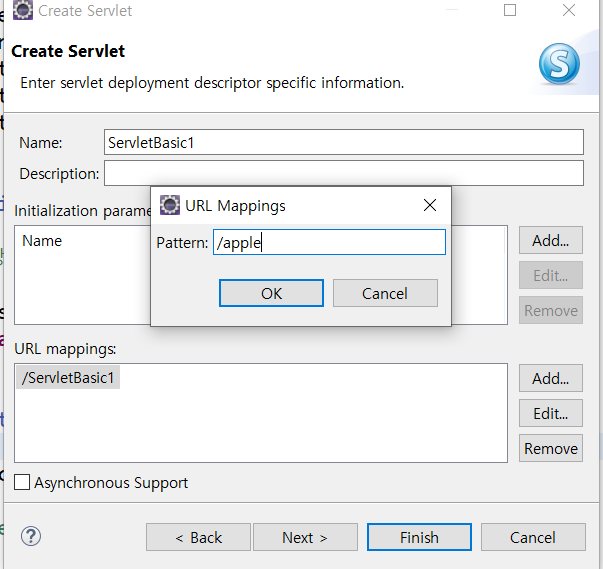
밑에 체크박스에 init, destroy, doPost, doGet을 체크하고 Finish를 눌러줍니다.
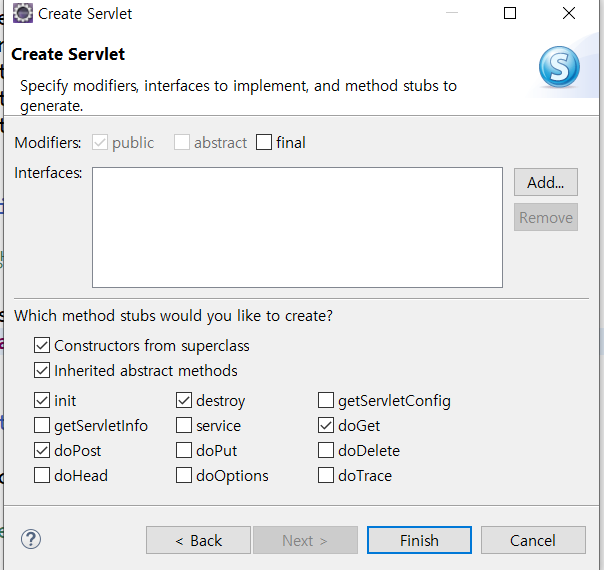
생성을 하면 /apple로 접속했을때 해당 서블릿이 실행되는걸 확인할수 있습니다. 한번 확인해 보겠습니다.
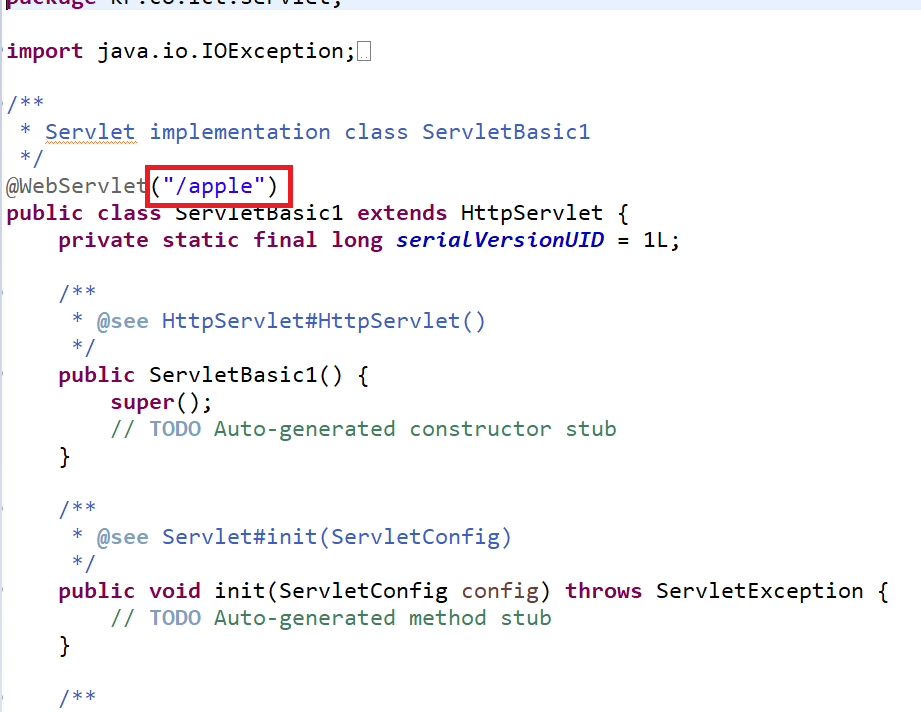
먼저, 좌측 하단에 있는 저걸 눌러 실행해 보겠습니다.
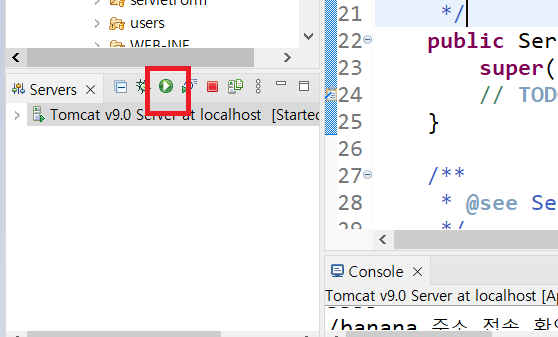
주소창에 http://localhost:8181/MyFirstWeb/apple를 쳐서 확인할수 있습니다.
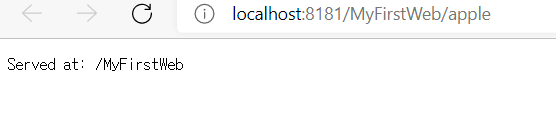
그리고 init창에
System.out.println을 통해 콘솔창에 문구가 뜨는걸 확인할수 있습니다.

이건 최초한번 들어갔을때 한번 되는거라 새로고침을 계속해도 한번만 뜨는걸 확인할수 있습니다.
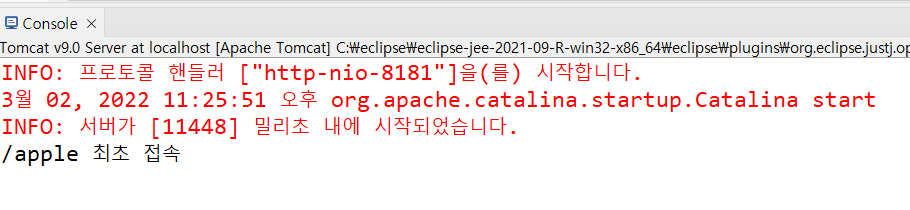
다시 위에 똑같은 방법으로 ServletCustom만들어 줍니다.
이번엔 /banana로 만들어 줍니다.

init부분에 System.out.println을 통해 콘솔창에 문구가 뜨는걸 확인할수 있습니다.
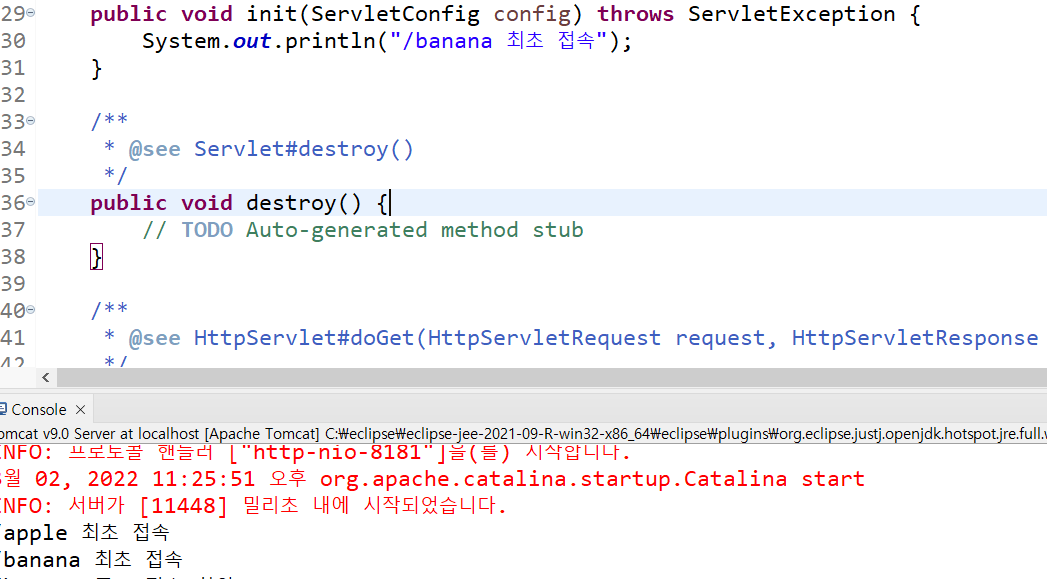
이번에는 get방식으로 해당 주소에 접속할 때마다 실행해주는 메서드를 만들어 보겠습니다.
do get부분에 작성을 합니다.

새로고침을 할때마다
/banana최초 접속은 한번만 뜨지만
/banana 주소 접속 확인은 할때마다 뜨는걸 확인할 수 있습니다.
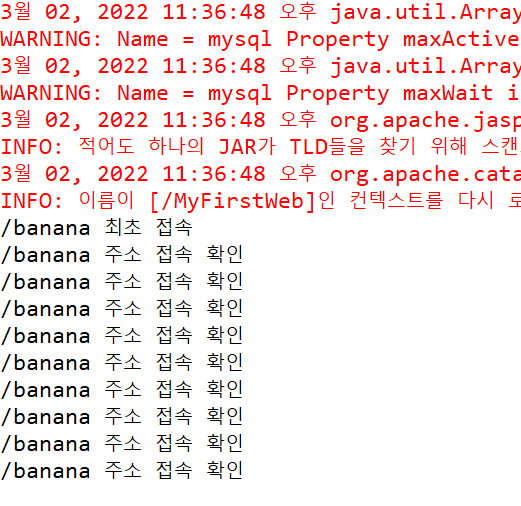
request.getParameter()를 이용해
"jsp","boot"라는 이름으로 들어온 요소를 콘솔에 찍도록 아래 코드를 작성해 보겠습니다.

이걸 확인하는 방법은
?jsp=값1&boot=값2 를 주소 뒤에 붙입니다.
jsp에는 1111
boot에는 2222를 줬습니다.
콘솔창에서도 확인이 가능합니다.

"jpa"라는 이름으로 들어온 요소를 콘솔에 찍도록 추가를 해보겠습니다.
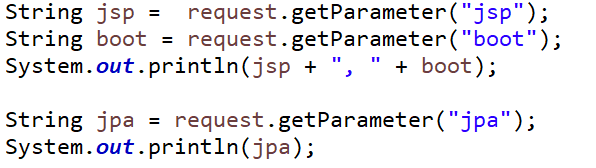
jsp에는 1111
boot에는 2222
jpa에는 3333을 주겠습니다.

콘솔창에서도 확인이 가능합니다.
src - webapp에 들어가서 명칭이 servletForm인 폴더를 만들어 주고 bananaForm.jsp를 만들어 줍니다.
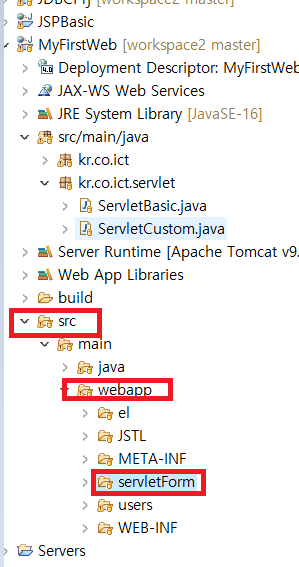
서블릿으로 보내기 위해서는 action에는 서블릿 접속 주솔르 복사 붙여넣기 합니다.

input text 3개를 만들어서 submit 버튼을 눌렀을때 /banana의 콘솔에서 해당 자료들을 받아서 콘솔에 찍도록 form을 코딩해줍니다.

그리고 run as를 해주시고
jsp에는 123
boot에는 456
jpa에는 789를 넣어보겠습니다.
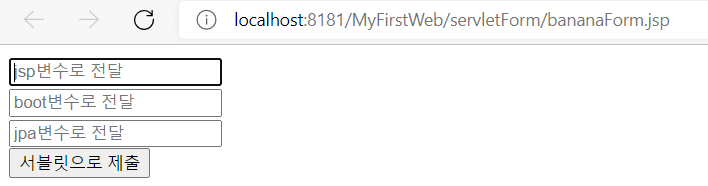
jsp에는 123
boot에는 456
jpa에는 789가 넣어진걸 확인할 수 있습니다.

(Servlet 작동 순서
- 클라이언트에서 요청(request)이 들어오면 서버(톰켓)에서는 servlet 컨테이너를 만들고, 요청이 있을때 thread와 Servlet 객체가 생성됩니다.
- Servlet의 생명주기(LifeCycle)
- Servlet의 장점은 빠른 응답 속도입니다.
- Servlet은 최초 요청시에 객체가 만들어져 메모리에 로딩되고, 이후 추가 요청시에는 기존의 객체를 재활용하게 됩니다. 따라서 동작속도가 매우 빠릅니다.
- Servlet 객체를 생성 (최초 한번)
- Init() 메서드 호출(최초 한번)
- doGet(), doPost(), service() 호출 (요청시 매번)
- destroy() 호출 (마지막 한번) - 자원이 해제될 시 호출(Servlet코드를 수정, 서버 재가동할 시)
)